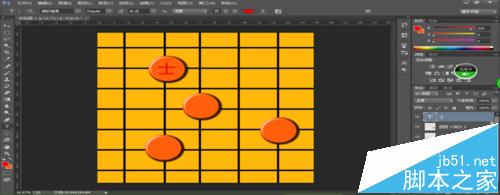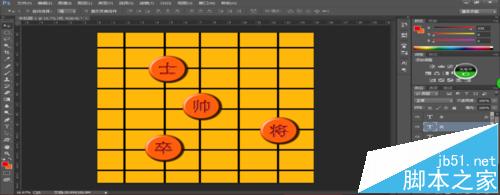象棋是我国的国粹之一,融合着我国古代人民的智慧,象棋每一步都是有深意的,今天我教大家利用ps软件制作一个逼真的象棋棋局。
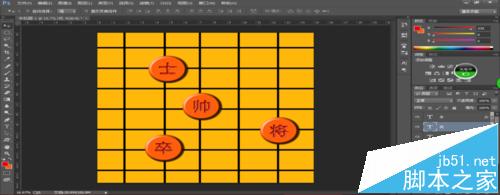
1、找到并且打开你的ps软件于你的电脑上

2、新建一个正方形的文档,这就是建好后的画面。
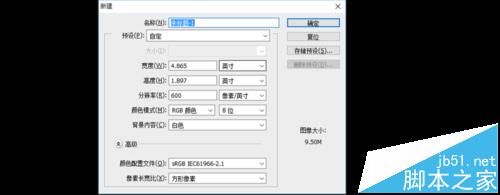
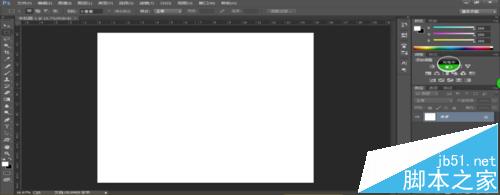
3、点击前景色,出现调色板,我们找到黄色,然后确定,填充,使得画面变为黄色
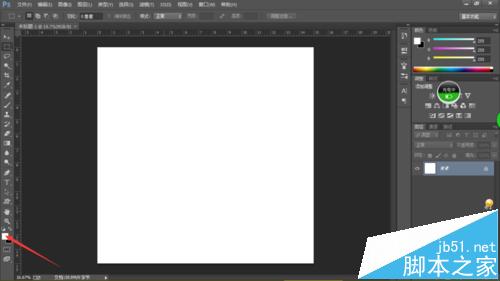
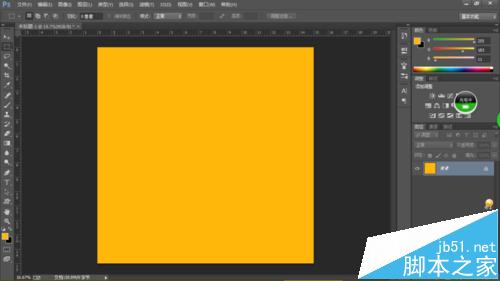
4、拷贝一份背景图,点击新建,出现空白图层,然后将前景色换为黑色
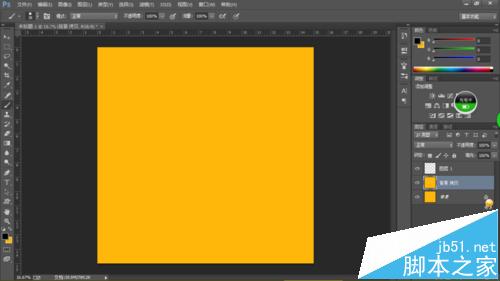
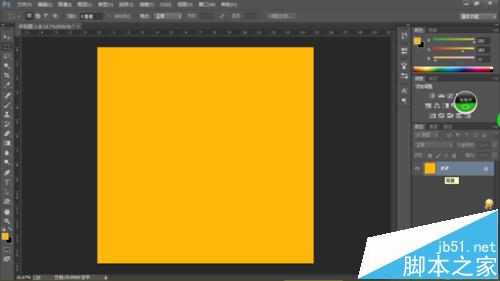
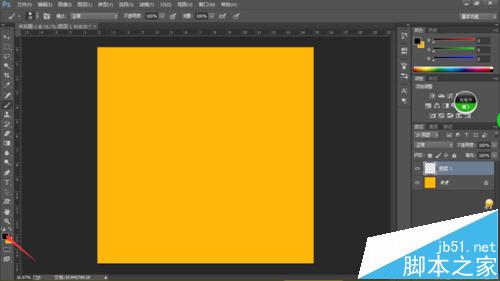
5、点击画笔工具,在空白图层上画一条线,之后复制多次,排列好,新建一个组,名字为横
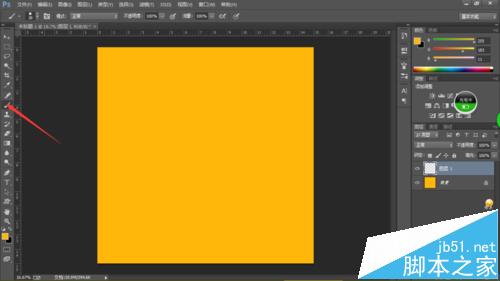
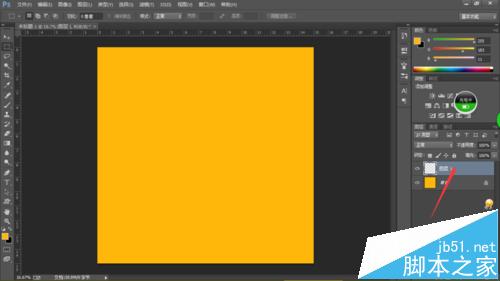
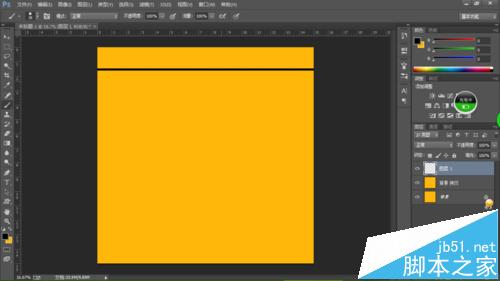
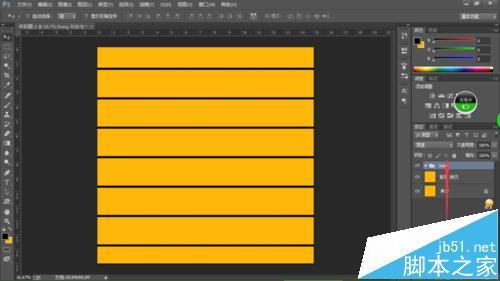
6、同理我们将竖线也如此画出并且放到一个组里,如图
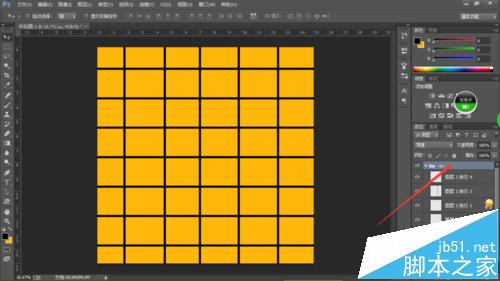
7、我们画个圆,填充一个深色的黄,加上斜面与浮雕特效,然后复制四层
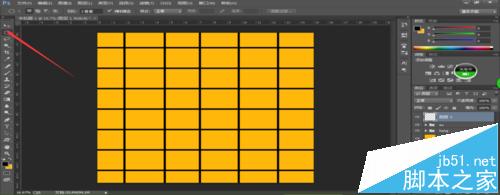
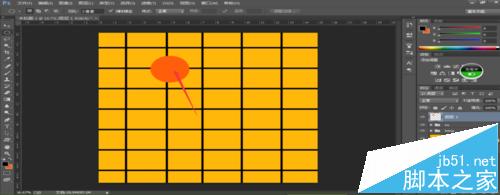

8、之后我们在圆上打字也加斜面与浮雕特效,只不过这次为向下加特效,这样我们就做出象棋局了